有时候开着触控板对于我们操作电脑键盘不方便,那么在win7操作系统下我们如何关闭禁用thinkpad的触控板呢
第一种方法
如果是X系列或T系列的我们直接按快捷键Fn+F8打开或关闭触控板即可,如下图所示
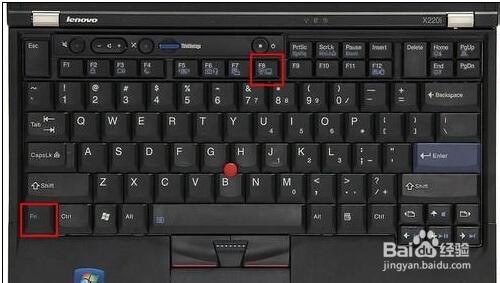
第二种方法:针对E系列的就没有快捷键,我们就只有使用操作系统自带的功能去设置,如下图,打开控制面板,选择鼠标。
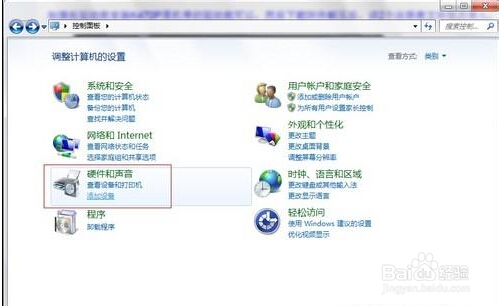
进入之后选择鼠标(我安装的win7 64位的就不需要硬件与声音直接控制面板里面就有鼠标了)
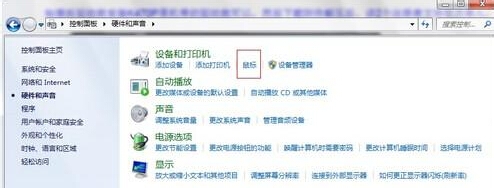
选择最后的选项卡,UltraNav,如果没有找到UltraNav选项就需要安装驱动程序,如果想使用小红帽就勾选上面的选项,如果想使用触摸板就勾选下面的选项。如果不勾选,则相应的功能被关闭。
软件名称:
Lenovo联想ThinkPad笔记本电脑UltraNav鼠标驱动程序 v17.0.12.60版 For Win7/Win8/Win8.1
软件大小:
37.4MB
更新时间:
2014-09-27
如下所所示:
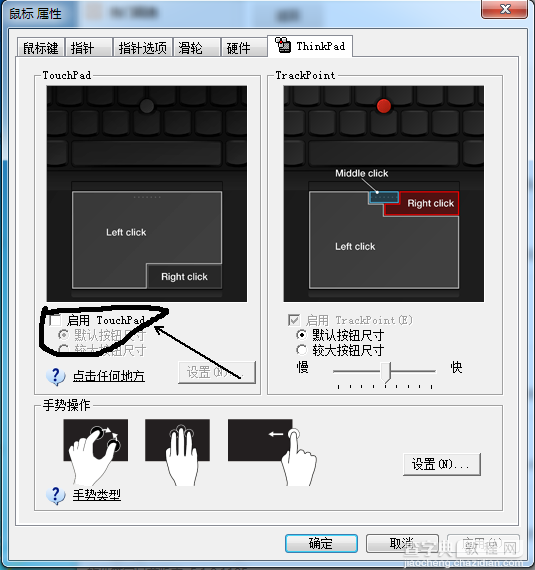
小编注:如果提示找不到设备什么的,说明驱动安装的不对,可以下载最新版本的驱动程序应该就可以了。
【win7系统禁用thinkpad触控板以便我们操作电脑的方法】相关文章:
★ win7系统Excel自带修复功能怎么用?win7使用Excel的修复功能方法
★ win10系统ati显卡控制面板不见了?找回NVIDIA控制面板的方法
★ XP系统打开浏览器时提示找不到服务器或DNS错误的解决方法图文教程
★ Win7系统存储空间不足怎么办?Win7磁盘空间不足的解决方法
★ Win10系统中OneNote(便笺)无法登录问题解决方法
★ win7系统下CorelDRAW X7导入外部文本的方法
★ win7系统快捷方式被某应用程序强制关联的原因及解决方法图文教程
